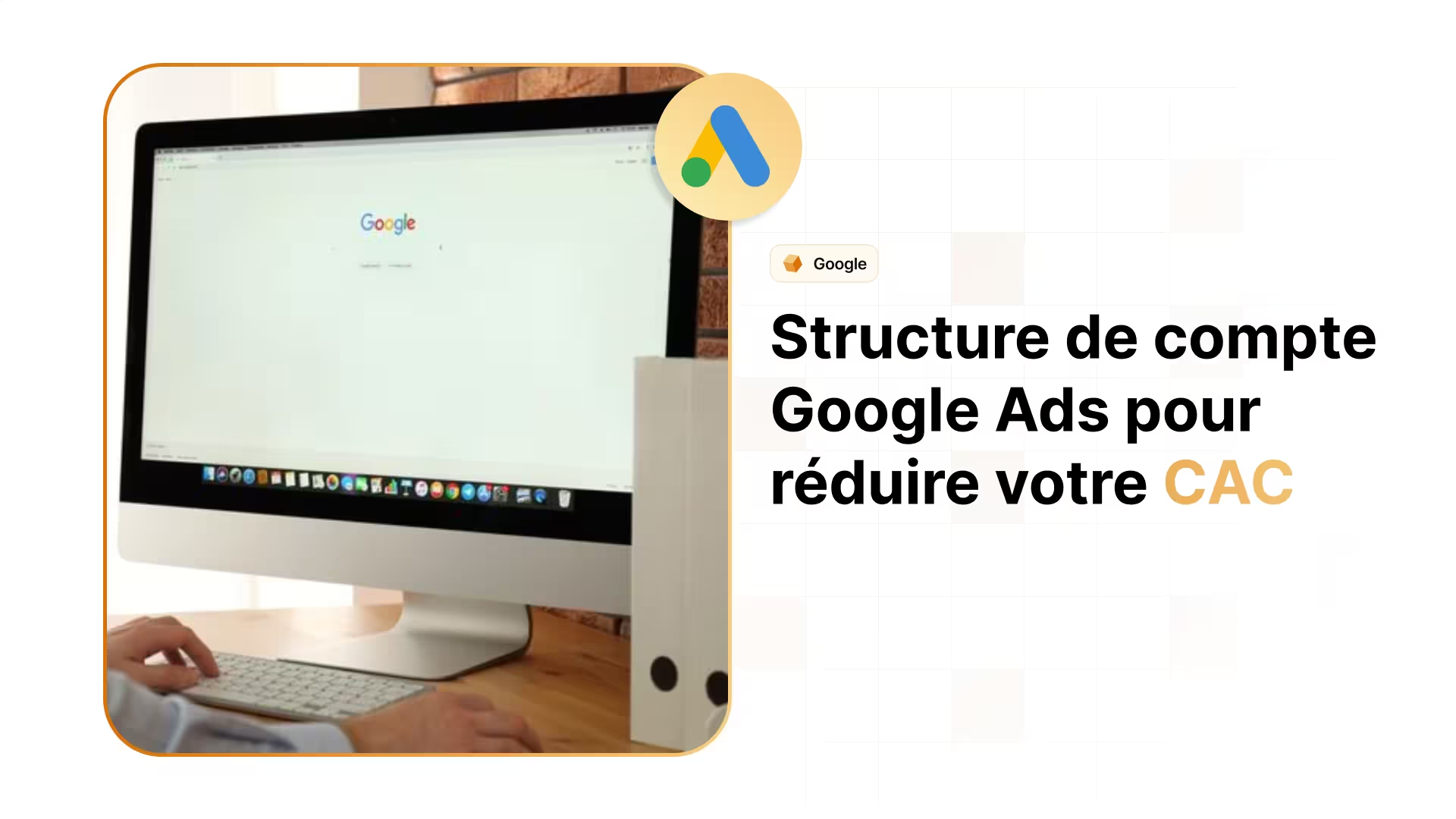1. Google Tag Manager, c’est quoi ?
Google Tag Manager est un gestionnaire de balises (tags) qui facilite l’intégration et la gestion de scripts comme Google Analytics, le pixel Facebook, ou encore le suivi des conversions Google Ads, sans avoir à solliciter un développeur à chaque modification.
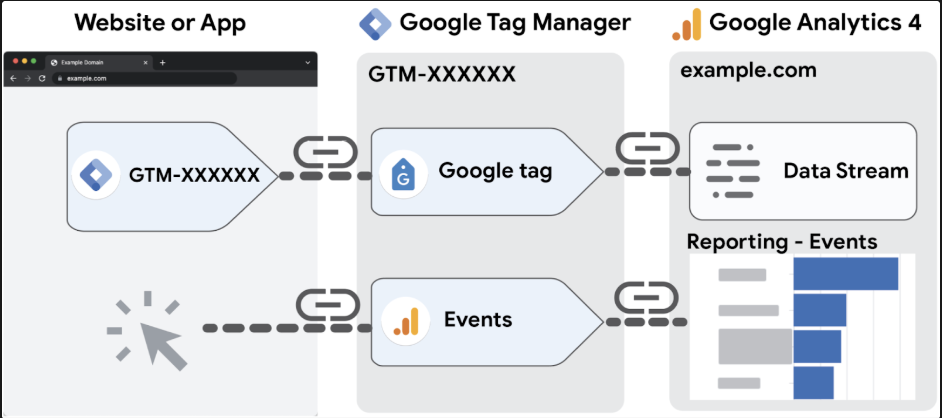
a. Comment accéder à Google Tag Manager ?
Pour accéder à GTM, rendez-vous sur tagmanager.google.com et connectez-vous avec votre compte Google. Si vous rencontrez la moindre difficulté, n'hésitez pas à faire appel à une agence spécialisée sur Google ads, qui saura répondre à vos demandes.
b. Qu'est-ce que ça veut dire GTM ?
GTM signifie Google Tag Manager, littéralement « gestionnaire de balises Google ».
c. Quelles sont les balises ?
Ce sont de petits morceaux de code qui permettent de collecter et envoyer des données à différents outils marketing ou analytiques (ex. Google Analytics, Meta Ads).
d. Quels sont les déclencheurs ?
Les déclencheurs définissent quand et où une balise doit s’exécuter (ex. clic sur un bouton, chargement de page).
e. Quelles sont les variables ?
Les variables servent à stocker et réutiliser des informations pour personnaliser le fonctionnement des balises et déclencheurs.
f. Que sont les DataLayers ?
La couche de données est une structure qui permet de stocker et transmettre des informations au GTM (ex. valeur d’achat, ID produit).
2. Pourquoi utiliser Google Tag Manager ?
GTM simplifie la vie des marketeurs et analystes en centralisant le suivi des actions utilisateurs.
a. Avantages de GTM
- Gestion centralisée des balises
- Moins de dépendance aux développeurs
- Mode test intégré (Preview & Debug)
- Historique des versions
b. Limites de GTM
- Courbe d’apprentissage initiale
- Risques d’erreurs si mauvaise configuration
- Certaines intégrations nécessitent des compétences techniques
Tableau comparatif – Avantages vs Limites de GTM

3. Comment configurer la balise Google Tag Manager sur son site web ?
Voici les étapes pour intégrer GTM correctement.
a. Créer un compte Google Tag Manager
Allez sur tagmanager.google.com et suivez les instructions pour créer votre compte et conteneur.

b. Où puis-je trouver le code GTM ?
Une fois le conteneur créé, GTM vous fournit deux extraits de code à insérer dans votre site.
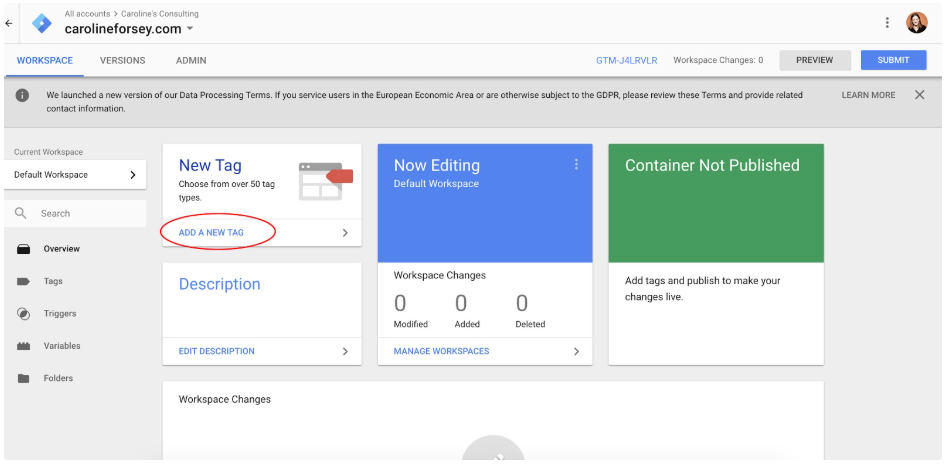
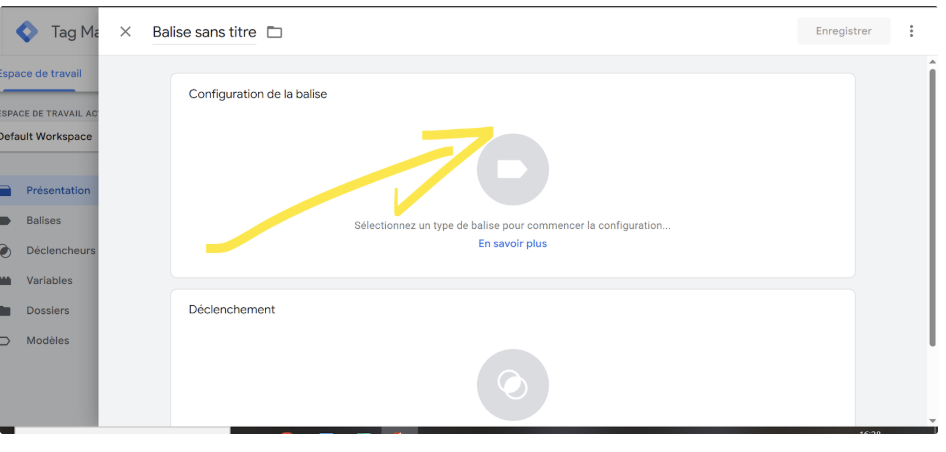
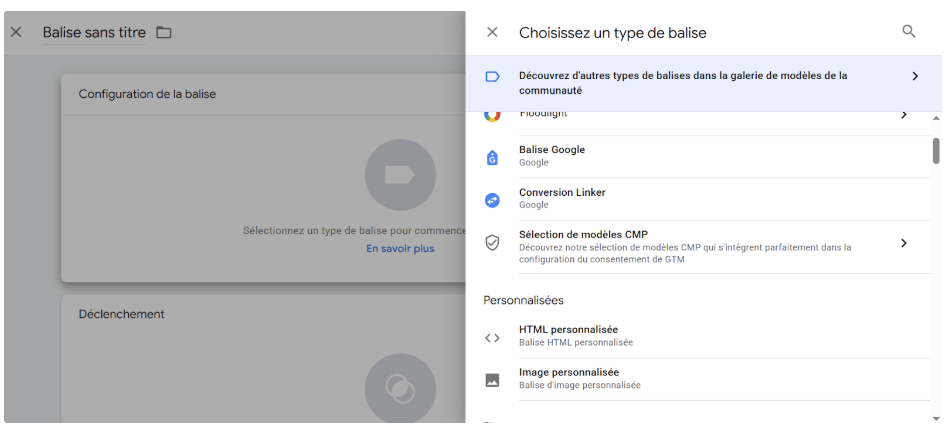
c. Installer le code de suivi sur son site
Insérez le premier code dans la balise <head> et le second juste après l’ouverture de <body>.
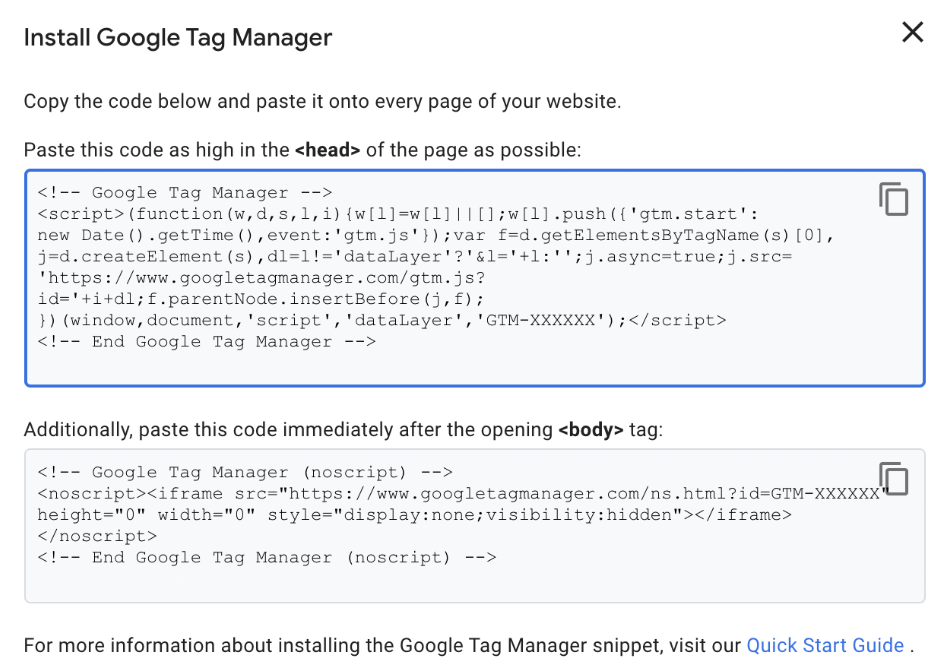
d. Créer un tag GA4 et trigger “toutes les pages”
- Choisissez “Google Analytics : GA4 Configuration”
- Ajoutez l’ID de mesure
- Définissez le déclencheur “Toutes les pages”
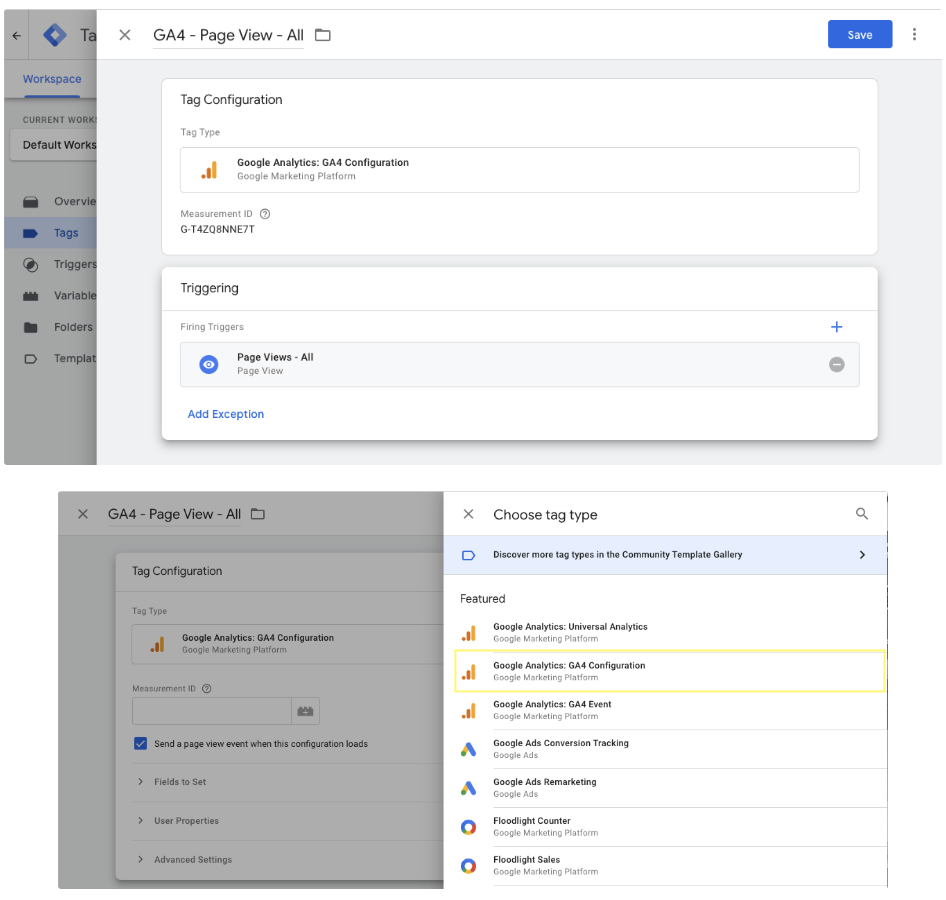

e. Configurer des variables régulières
Par exemple : Page URL, Click Text, ou Transaction Value.
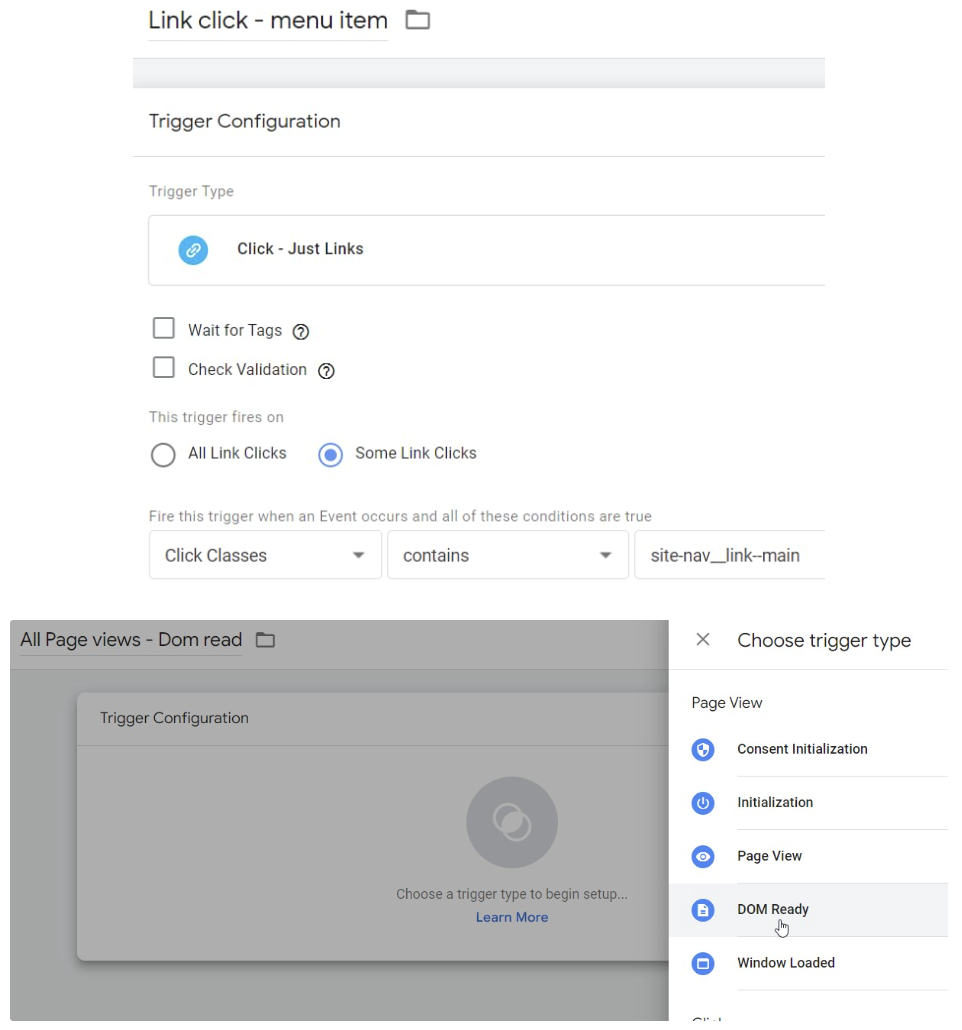
f. Tester en mode Preview & Debug
Vérifiez que vos balises se déclenchent au bon moment.
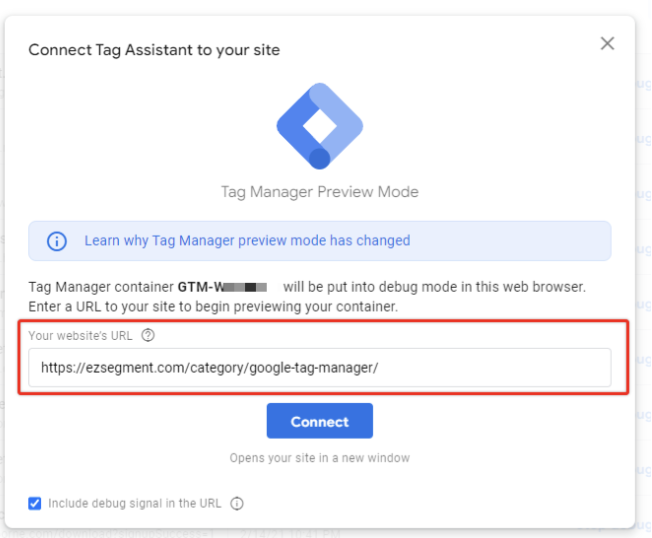
g. Publier et suivre les versions
Chaque publication crée une version que vous pouvez restaurer si besoin.
4. Les accès sur Google Tag Manager
Il est possible de gérer les droits d’accès.

a. Les accès au niveau du compte
Contrôle global sur tous les conteneurs.
b. Les accès au niveau du conteneur
Contrôle limité à un site ou une app spécifique.
5. Suivi d’événements (formulaire, clics, scrolls)
Avec GTM, configurez des déclencheurs spécifiques pour suivre :
- Les envois de formulaires
- Les clics sur boutons ou liens
- La profondeur de scroll
6. Le Consent Mode avec Google Tag Manager
Le Consent Mode v2 permet d’adapter la collecte de données selon le consentement utilisateur.
➡ Lire : Guide complet du Consent Mode v2
7. Google Tag Manager Extension (Tag Assistant)
L’extension Chrome Tag Assistant aide à déboguer vos balises en temps réel.
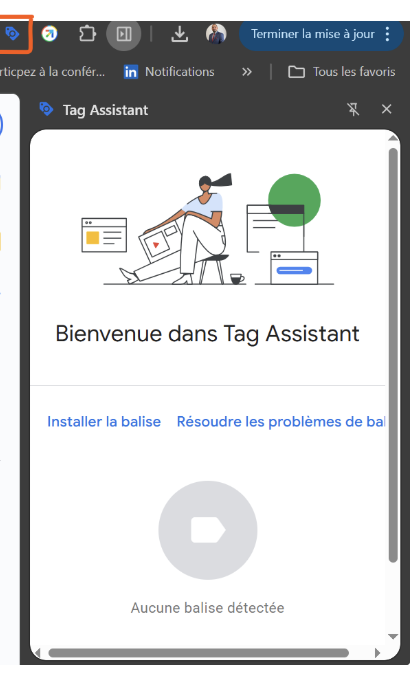
8. Google Tag Manager Shopify – Comment le configurer ?
Sur Shopify, ajoutez le code GTM via le thème (theme.liquid) ou via des applications dédiées.
9. Google Tag Manager WordPress – Comment le configurer ?
Utilisez un plugin comme DuracellTomi’s Google Tag Manager ou insérez le code manuellement dans le header.php.
Prêt à maîtriser GTM ? Rejoignez 2000 marketeurs qui utilisent nos templates GTM gratuits !
Liens externes utiles :
- Documentation officielle Google Tag Manager
- https://knowledge.hubspot.com/fr/website-and-landing-pages/add-the-google-tag-manager-code-to-hubspot-content
- https://support.google.com/tagmanager/answer/15756616?hl=en

Ancien EDHEC et Growth Marketer dans l'âme, Sacha est spécialisé sur la stratégie d’acquisition des clients.